Je kan bepalen welke items wel/niet op je homepage verschijnen en in welke volgorde. Hiervoor gebruik je de functie ‘Volgorde homepage’. Je vindt deze functie, wanneer je bent ingelogd, onder ‘mijn afdeling(en)’.
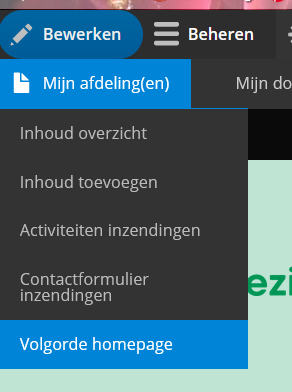
Hoe werkt het?
Je kiest een aantal activiteiten, nieuwsberichten of fotoalbums om op je homepage te laten verschijnen. Je kan er maximaal 7 kiezen. Je bepaalt zelf in welke volgorde ze verschijnen. Er is maar 1 restrictie: het eerste item op je website moet een activiteit zijn. Dat heeft te maken met de lay-out.
Wanneer je geen activiteit als eerste item plaatst, zoekt het algoritme zelf naar de activiteit die het dichtst bij is in tijd en plaatst deze als eerste. Verder wordt je opgegeven logica gevolgd.
Hoe bepaal je de volgorde?
Dat kan door naar ‘Volgorde homepage’ te gaan. Daar zie je je afdelingsnaam, het aantal items dat momenteel in je lijst staat en de knop ‘wijzig’.
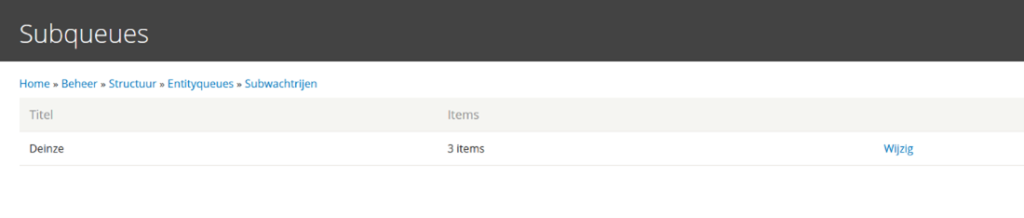
Je klikt op wijzig om je lijst te openen.
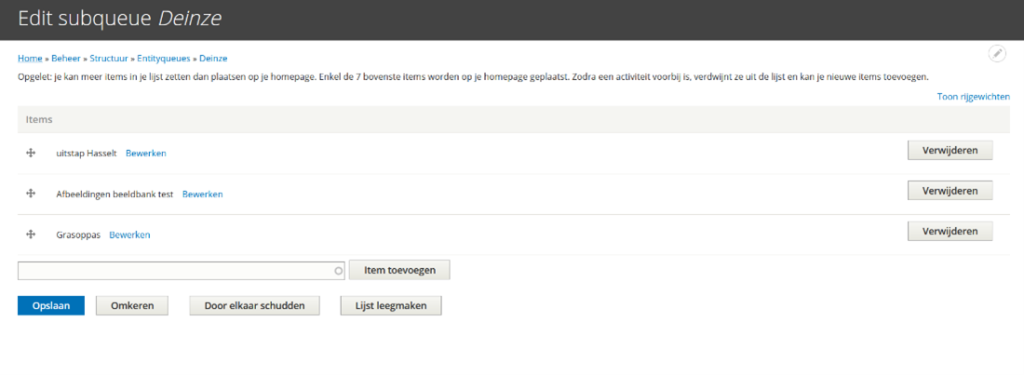
Je selecteert de items voor op je homepage door in het vakje ‘item toevoegen’ de naam van de activiteit te typen en de correcte activiteit te selecteren uit de lijst. Daarna klik je op ‘item toevoegen’.
Je kan maar 7 items toevoegen die worden getoond op de homepagina.
Je kan de items van plaats wisselen door met je muis op de pijlen vooraan het item te gaan staan met je cursor, je muis ingedrukt te houden en het item te verslepen.
Je kan een item verwijderen uit de lijst door achteraan bij het item op de knop ‘verwijderen’ te klikken.
Wil je graag met een schone lei beginnen? Klik op ‘lijst leegmaken’ om alle items uit je lijst te verwijderen en nieuwe items toe te voegen.
De knop ‘door elkaar schudden’ geeft een willekeurige volgorde aan de items in je lijst. Met uitzondering van het eerste item, dat blijft steeds een activiteit.
Je kan ook de knop ‘omkeren’ gebruiken, dan draai je de volgorde van de items om en wordt het eerste item het laatste.
Druk steeds op ‘opslaan’ om je wijzigingen bij te houden.
Items toevoegen aan de lijst, vanop het item zelf
Je kan items rechtstreeks in de lijst toevoegen, maar je kan ook vanuit een item bepalen dat dit op de homepage moet komen.
Wanneer je een activiteit, nieuwsbericht of fotoalbum bewerkt, kan je onderaan bepalen waar het op de lijst komt te staan.

Je kan kiezen voor ‘opslaan en bovenaan de homepage plaatsen’ en voor ‘opslaan en onderaan de homepage plaatsen’. De items verschijnen dan ook in de lijst (waar je ze dus nog een andere plaats kan geven, indien gewenst.